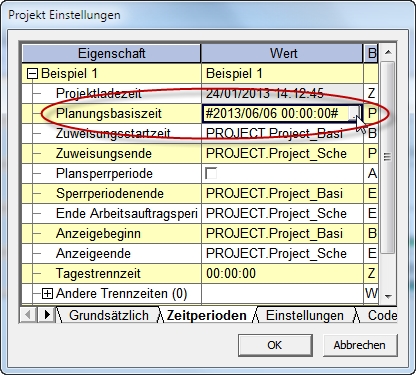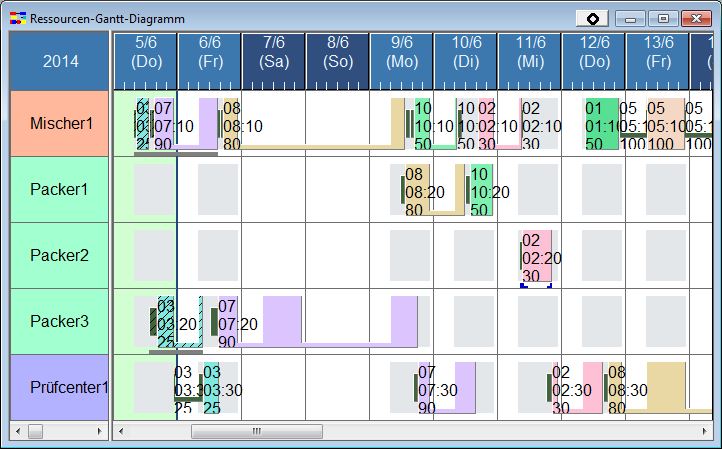Produktionsfortschritt eingeben: Unterschied zwischen den Versionen
DM (Diskussion | Beiträge) (Imported from text file) |
JF (Diskussion | Beiträge) (→Eingabe von Produktionsfortschritten) |
||
| Zeile 8: | Zeile 8: | ||
===Eingabe von Produktionsfortschritten=== | ===Eingabe von Produktionsfortschritten=== | ||
| − | In der Fertigung wird entsprechend Ihrer Vorgaben produziert und Produktionsfortschritte werden zurückgemeldet. Um diese in Asprova manuell einzugeben, klicken Sie mit | + | In der Fertigung wird entsprechend Ihrer Vorgaben produziert und Produktionsfortschritte werden zurückgemeldet. Um diese in Asprova manuell einzugeben, klicken Sie mit der rechten Maustaste auf den betreffenden Vorgang und wählen im Kontextmenü [Vorgang] - [Ergebnisse ...] aus. Es öffnet sich das Eigenschaftenfenster des Vorgangs mit dem Reiter [Ergebnisse]. |
Hinweis:<br />Im Normalfall werden die Produktionsergebnisse von Asprova über die Schnittstelle eingelesen, es ist aber auch die hier gezeigt manuelle Eingabe möglich. | Hinweis:<br />Im Normalfall werden die Produktionsergebnisse von Asprova über die Schnittstelle eingelesen, es ist aber auch die hier gezeigt manuelle Eingabe möglich. | ||
Version vom 6. Juni 2017, 08:51 Uhr
Eingabe von Produktionsfortschritten
In der Fertigung wird entsprechend Ihrer Vorgaben produziert und Produktionsfortschritte werden zurückgemeldet. Um diese in Asprova manuell einzugeben, klicken Sie mit der rechten Maustaste auf den betreffenden Vorgang und wählen im Kontextmenü [Vorgang] - [Ergebnisse ...] aus. Es öffnet sich das Eigenschaftenfenster des Vorgangs mit dem Reiter [Ergebnisse].
Hinweis:
Im Normalfall werden die Produktionsergebnisse von Asprova über die Schnittstelle eingelesen, es ist aber auch die hier gezeigt manuelle Eingabe möglich.
Geben Sie nun für die ersten drei Vorgänge die folgenden Werte für [Berichtete Menge] ein und setzen den jeweiligen [Status] :
| Vorgangscode | Berichtete Menge | Status |
|---|---|---|
| 3:10 | 25 | Beendet |
| 7:10 | 10 | Begonnen |
| 3:20 | 23 | Begonnen |
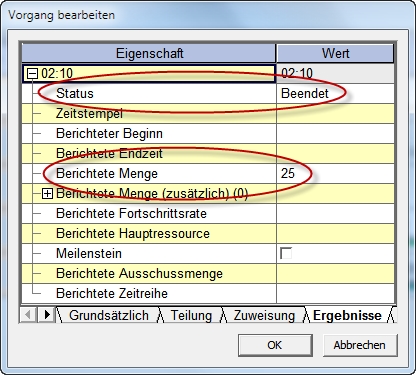 Hinweis:
Hinweis:
Asprova setzt den Status bei Ergebnisrückmeldungen automatisch auf "Begonnen". Wird zusätzlich eine Endzeit eingegeben wird der Status automatisch auf "Beendet" gesetzt.
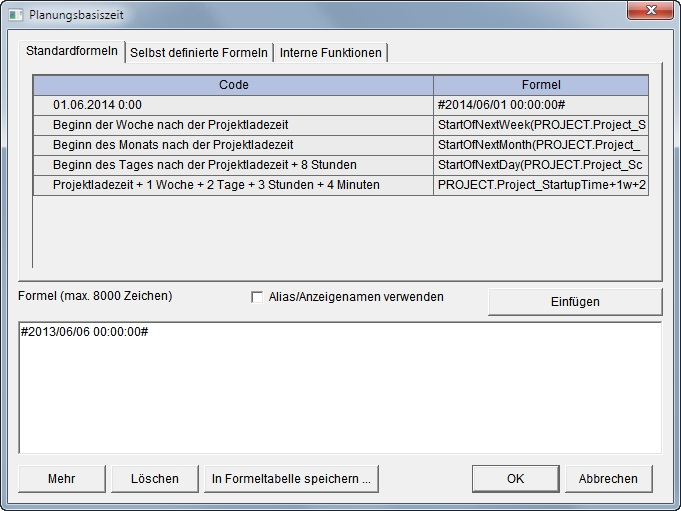 Hinweis:
Hinweis:
Normalerweise ist die Planungsbasiszeit kein fester Wert, sondern wird automatisch mitgezogen, so dass bei der täglichen Arbeit keine besonderen Einstellungen notwendig sind.
Nachdem Sie die Daten für einen Vorgang eingegeben haben, werden diese sofort im Ressourcen-Gantt-Diagramm dargestellt. Unter dem Vorgangsbalken erscheint eine graue Linie die anzeigt, dass für den Vorgang Ergebnisse vorliegen und der Balken selbst wird entsprechend der zurückgemeldeten Menge anteilig schraffiert.
Für eine sinnvolle Darstellung der Ergebnisse macht es Sinn davon auszugehen, dass seit der letzten Planung ein Tag vergangen ist. Um dies in Asprova zu simulieren werden wir die Planungsbasiszeit ändern. Bewegen Sie hierfür im Ressourcen-Gantt-Diagramm die Maus auf einen der Spaltenköpfe mit Datumsinformationen und klicken mit der rechten Maustaste. Aus dem Kontextmenü wählen Sie bitte den Eintrag [Zeitperiodeneinstellungen…] aus. Daraufhin erscheint der Dialog mit den Projekteinstellungen mit dem Reiter [Zeitperioden]. Dort finden Sie die Eigenschaft [Planungsbasiszeit], die derzeit auf den 4. Juni 2009 eingestellt ist. Um diese zu ändern klicken Sie bitte auf den […]-Button. Es öffnet sich Asprovas Formeleditor in dem Sie die neue Planungsbasiszeit im vorgegebenen Format eingeben können.
Die blaue Linie verschiebt sich darauf um einen Tag nach rechts.
Wenn wir jetzt das das Gantt-Diagramm am 4. Juni genauer betrachten, so können wir gut die schraffierten Flächen und die graue Linie bei den Vorgängen mit Ergebnissen sehen.
| Mischvorgang für Auftrag 03 | Alle 25 geplanten Stück wurden beendet | |
| Mischvorgang für Auftrag 07 | 10 von 90 geplanten Stück wurden beendet | |
| Verpackungsvorgang für Auftrag 03 | 23 von 25 geplanten Stück wurden beendet |
Der schraffierte Teil eines Vorgangs kann über die blaue Linie hinüberreichen (03:20) oder diese gar nicht erreichen (07:10). Hieran lässt sich erkennen ob der Vorgang dem Plan voraus ist oder diesem hinterherhinkt.